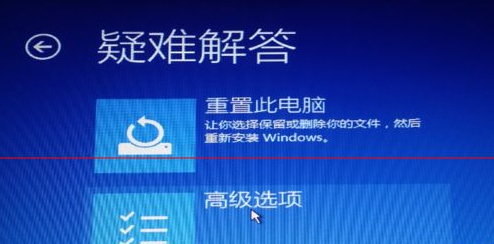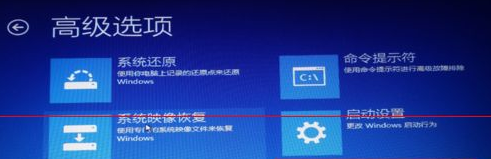Warning: Use of undefined constant title - assumed 'title' (this will throw an Error in a future version of PHP) in /data/www.zhuangjiba.com/web/e/data/tmp/tempnews8.php on line 170
电脑安装win10一直重启怎么解决
装机吧
Warning: Use of undefined constant newstime - assumed 'newstime' (this will throw an Error in a future version of PHP) in /data/www.zhuangjiba.com/web/e/data/tmp/tempnews8.php on line 171
2022年01月22日 17:38:00

最近很多用户在安装win10系统时都遇到安装后一直重启的现象,那么当我们碰见win10安装一直重启怎么办呢,接下来小编就把安装win10一直重启的解决方法带给大家。
win10安装一直重启怎么办
1、首先我们按电脑键重启电脑,等待系统进入到开机页面时按下电源键,如此重复3次,直到进入系统自动修复的页面。

2、此时我们选择【查看高级修复选项】, 找到【疑难解答】,我们选择【高级选项】功能。
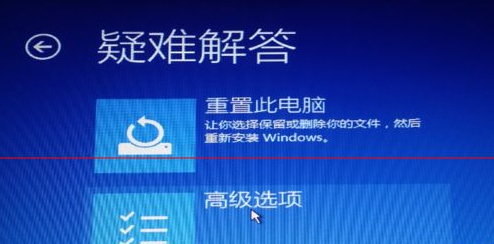
3、进入页面后选择【回退到以前的版本】 途中会出现选择你要用来恢复的用户名,输入该用户名的密码,如果没有就直接回车进入即可。
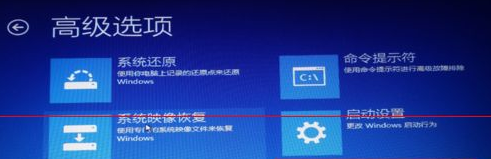
4、最后,我们选择【回退到以前的版本】按钮,等待开始返回升级前的操作系统即可恢复。

这就是安装win10一直重启的解决方法所在,希望可以给大家提供帮助。